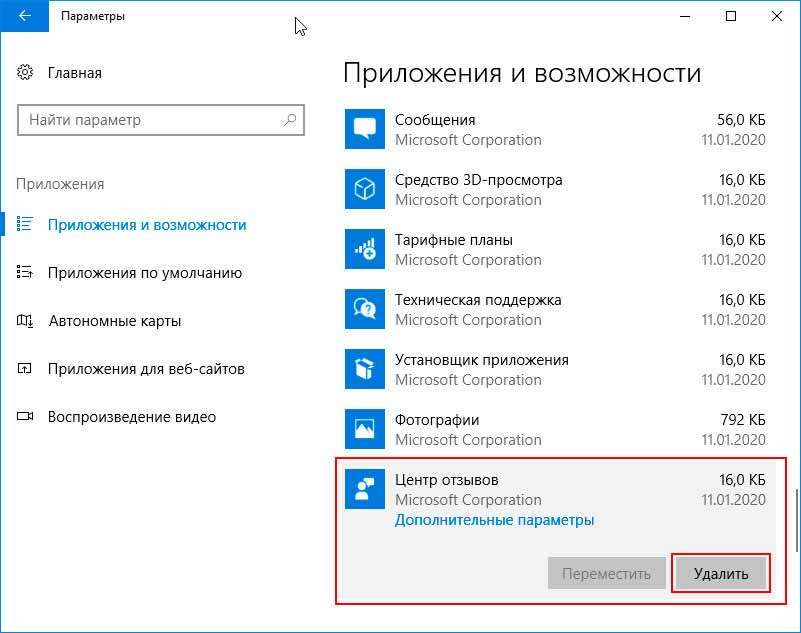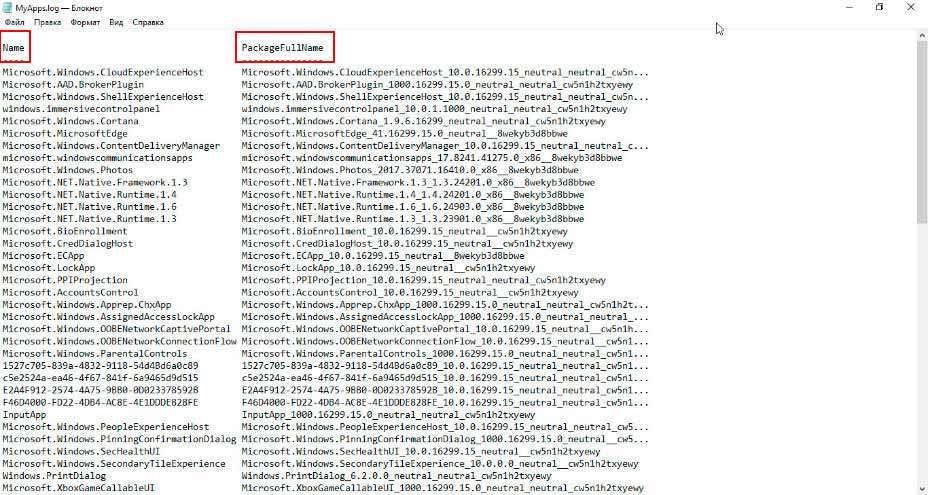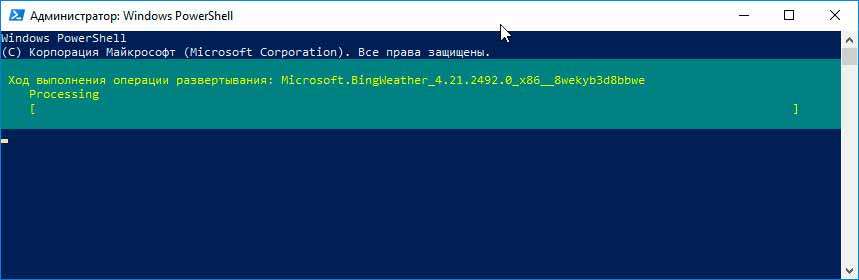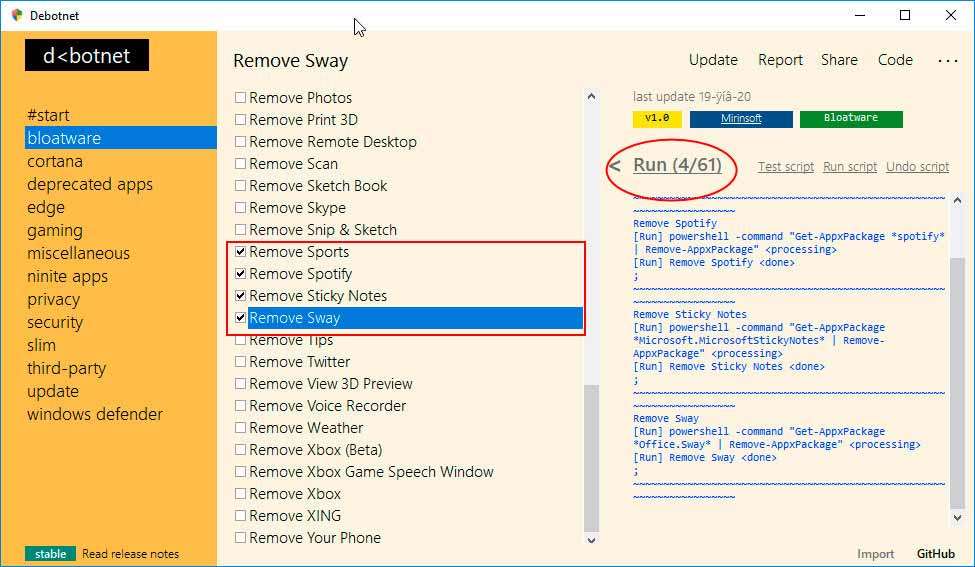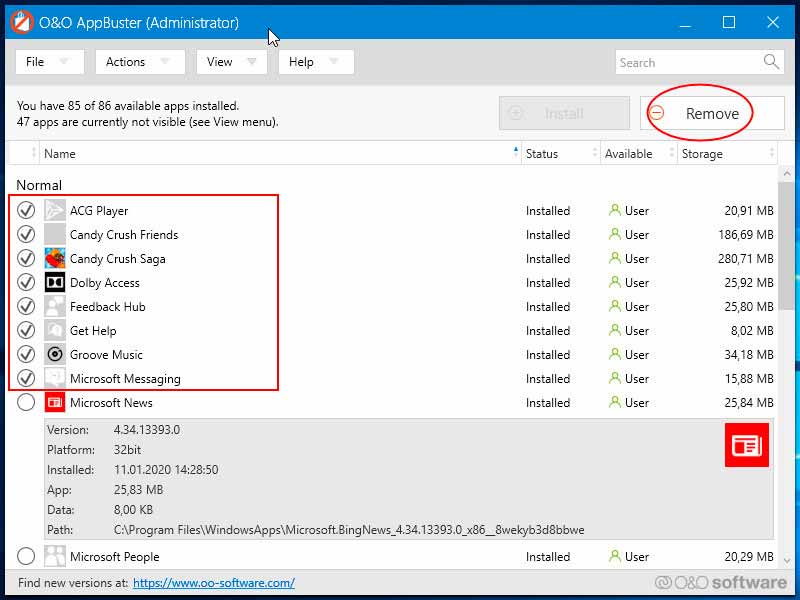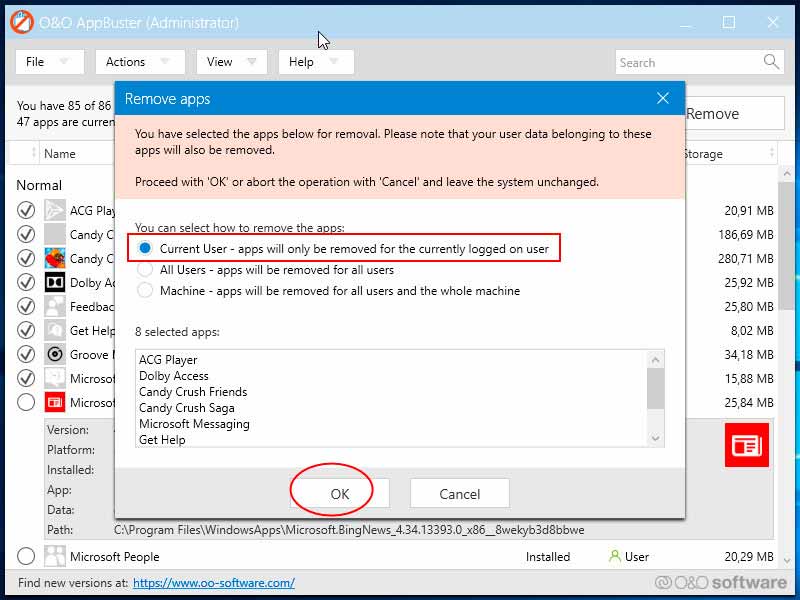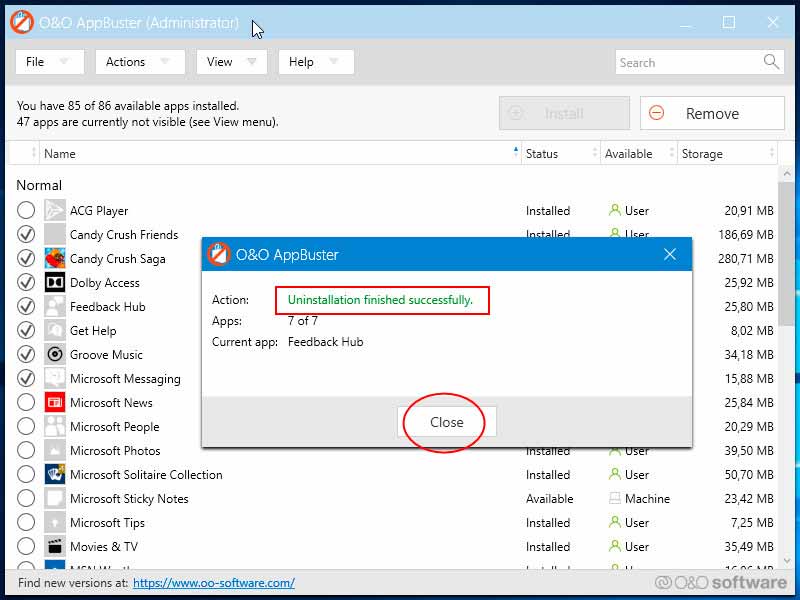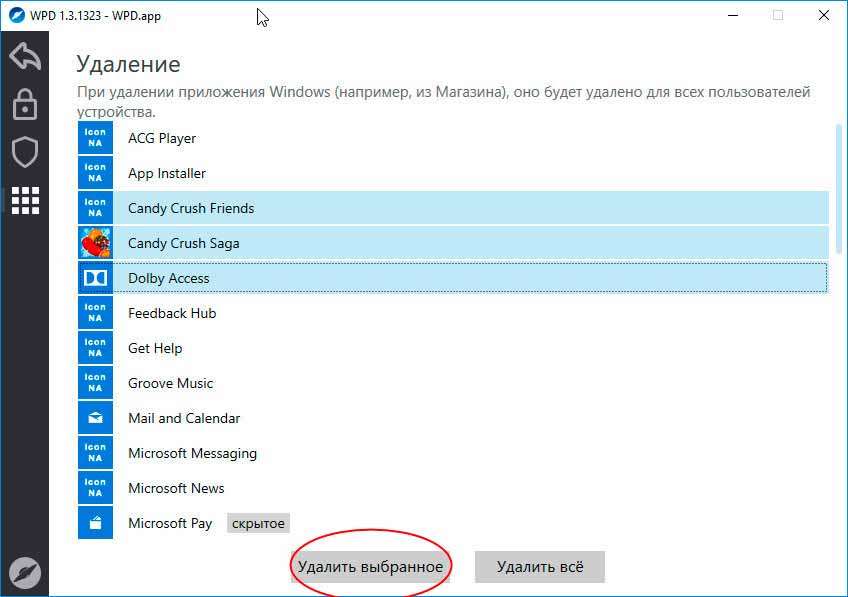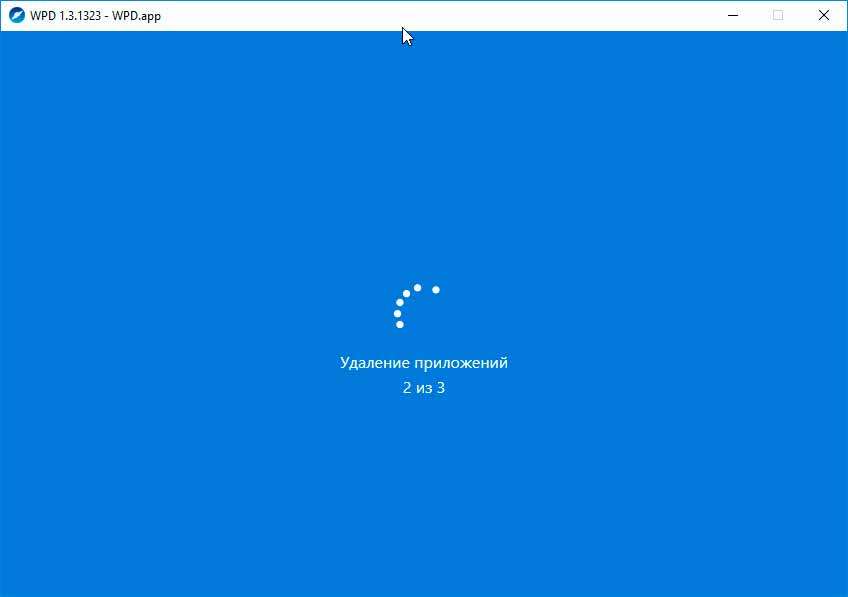Всем доброго времени суток... С практикой интеграции компанией Microsoft дополнительных приложений в дистрибутивы Windows приходилось сталкиваться и раньше. Однако никогда они еще не были так бесполезны как в десятой версии системы. Мало того, что они неудобны в использовании, они вдобавок нередко содержат рекламу. Поэтому нет ничего удивительного в том, что пользователи норовят от них избавиться. Но тут есть проблема: у значительной части этих программ нет деинсталлятора. Впрочем, не беда, для этого существуют обходные пути. Давайте же посмотрим, как в Windows 10 удалить встроенные приложения не совсем очевидными способами.
Как в Windows 10 удалить встроенные приложения
PowerShell
Это не слишком удобный способ, зато Вам не понадобится помощь сторонних инструментов. Перед тем как им воспользоваться, рекомендуем зайти в раздел «Приложения и возможности» и посмотреть, какие встроенные UWP-приложения всё же можно удалить средствами Windows. Например, «Центр отзывов» и «Тарифные планы» доступны для удаления, а «Сообщения» и «Фотографии» нет. Доступные удаляем штатными средствами, остальные сносим через PowerShell. Запустите консоль от имени администратора и выполните для начала такую команду:
Get-AppxPackage | Sеlect Name, PackageFullName > "$env:userprofile/Desktop/MyApps.log"
В результате на рабочем столе будет создан текстовый файл MyApps.log. Содержащий список всех встроенных приложений, а точнее, их краткие и полные имена. Этих данных вполне достаточно для удаления. Допустим: Вы хотите деинсталлировать встроенное приложение «Погода». Найдите его в списке, скопируйте его полное имя и сформируйте в PowerShell такую команду, где PackageFullName — полное название удаляемого приложения:
Remove-AppxPackage PackageFullNamу
Нажмите «Enter» и встроенное приложение будет удалено. Будьте внимательны, все приложения в списке имеют английские имена, а перед их названиями стоит «Microsoft». Полное имя (PackageFullName) включает в себя короткое имя, версию и идентификатор. Например, то же приложение «Погода» имеет короткое имя Microsoft.BingWeather и полное имя Microsoft.BingWeather_4.21.2492.0_x86__8wekyb3d8bbwe. Таким образом Вы можете удалить любое встроенное UWP-приложение, за исключением некоторых системных, например, Cortana и Edge, являющихся важной частью Windows 10.
Debotnet
Для удаления встроенных приложений также можно воспользоваться автоматизированным средством — утилитой Debotnet. Представляющей собой набор скриптов для управления функциями безопасности Windows 10. Необходимо запустить утилиту, выбрать в меню «bloatware». Отметить в списке ненужные универсальные приложения и нажать кнопку «Run». Выбранные приложения будут удалены в тихом режиме. Debotnet поддерживается пакетная деинсталляция, включая удаление таких приложений как Windows Store.
CCleaner
С деинсталляцией предустановленных UWP-программ прекрасно справляется популярный чистильщик CCleaner. В этой программе нужно переключиться в раздел в раздел «Инструменты». В пункте «Удаление программ», есть выводящий список всех приложений — и десктопных, и универсальных. Выделите приложение мышкой, нажмите «Деинсталляция» и подтвердите действие.
O&O AppBuster
Более удобной и функциональной в плане деинсталляции интегрированных UWP-программ является специализированная портативная утилита O&O AppBuster. Возможности инструмента включают сортировку штатных программ по группам. Сброс их к дефолтному состоянию, получение о них сведений, создание системных точек восстановления и установку уже удаленных UWP-программ. Посмотрим, как в Windows 10 удалить встроенные приложения с её помощью.
Запустив программу, отметьте ненужные более приложения в списке и нажмите «Remove». Появится окошко, в котором Вам будет предложено указать, нужно ли удалить приложения только текущего пользователя или всех пользователей. Доступен и более жесткий режим «Machine». При котором приложения полностью удаляются с компьютера. Подтвердите деинсталляцию нажатием «OK». После чего выбранные приложения будут удалены.
Примечание: Если нужной программы в списке не окажется, выберите в выпадающем меню «View» отображение системных программ (System Apps).
10AppsManager
Простая портативная тулза. Позволяющая удалить 34 встроенных приложения Windows 10 по отдельности или сразу. Для деинсталляции выбранной программы достаточно кликнуть по её иконке мышкой. Далее, подтвердить действие. Для удаления всех поддерживаемых программ нужно нажать «Remove All». К сожалению, 10AppsManager никак не помечает удаленные приложения. Чтобы не запутаться, их названия придётся либо записать, либо запомнить.
Windows 10 Default App Remover
Аналогичная предыдущему инструменту утилита, только с ещё более простым и минималистичным интерфейсом. На выбор предлагает удаление 23 UWP-программ, включая Windows Store. Перед запуском процедуры деинсталляции требует подтверждения. Как и в случае с 10AppsManager, Windows 10 Default App Remover не маркирует удаленные приложения.
WPD
Последней в нашем списке инструментов идет твикер WPD. Он предназначен для управления функциями безопасности и конфиденциальности в Windows 10. Дополнительными возможностями утилиты является удаление предустановленных приложений. Запустив программу, выберите в главном окне модуль «Приложения», выделите мышкой ненужные приложения и нажмите «Удалить выбранное». Вот и всё, встроенный софт будет удален, причем для всех пользователей.
Заключение
Удаление поставляемых вместе с Windows 10 приложений не представляет сложности, справиться с этой задачей под силу даже начинающему пользователю. Деинсталляция UWP-программ не несет угрозы стабильности Windows 10, тем не менее, соблюдение простых правил безопасности не будет излишним. Так, перед удалением ПО на случай непредвиденного сбоя рекомендуется создавать системные точки восстановления. Также осторожность следует соблюдать при удалении системных приложений. Это нарушает целостность системы. В результате чего некоторые второстепенные функции Windows могут начать работать некорректно.